La desaprobación de los solucionadores de problemas basados en MSDT pronto se iniciará . Ahora, en los próximos meses, los enlaces del solucionador de problemas en la configuración de Windows se redirigirán para abrir los nuevos solucionadores de problemas en la aplicación Obtener ayuda. En otras palabras, debe abrir la aplicación Obtener ayuda cuando encuentre problemas con su dispositivo, como una impresora, un adaptador de red, audio, etc., después del lanzamiento de la próxima versión de compilación de Windows 11.
Este artículo explica cómo acceder y ejecutar Obtener ayuda para el Solucionador de problemas de impresoras en Windows 11 ahora mismo.
¿Cómo ejecuto un Solucionador de problemas de la impresora?
Puedes ejecutar el Solucionador de problemas de la impresora desde el panel de Configuración de Windows. Debe abrir Sistema > Solucionar problemas > Otros solucionadores de problemas. El conjunto actual de solucionadores de problemas está basado en msdt.exe. Una vez que estos estén obsoletos, los enlaces en Configuración redirigirán al nuevo solucionador de problemas en la aplicación Obtener ayuda ahora. Esta aplicación incluye todas las opciones para eliminar cualquier problema relacionado con la impresora.
Cómo ejecutar el Solucionador de problemas de la impresora a través de la aplicación Obtener ayuda en Windows 11
Para ejecutar el nuevo Solucionador de problemas de ayuda de la impresora en Windows 11, siga estos pasos:
cómo reparar el código de error de roblox 6
- Buscar consigue ayuda en el cuadro de búsqueda de la barra de tareas.
- Haga clic en el resultado de búsqueda individual para abrir la aplicación Obtener ayuda
- Buscar Ejecute el solucionador de problemas de impresoras de Windows .
- Clickea en el Sí botón si resuelve su problema.
- Clickea en el No botón si no resuelve su problema.
- Siga haciendo clic en el botón No hasta que resuelva su problema.
Veamos estos pasos en detalle.
Para ejecutar el Solucionador de problemas de la impresora, abre la aplicación Obtener ayuda . Puede encontrarlo en el menú Inicio o puede usar el cuadro de búsqueda de la barra de tareas. En ese caso, busque consigue ayuda en el cuadro de búsqueda de la barra de tareas y haga clic en el resultado de la búsqueda para abrir la aplicación en su computadora.
menú de arranque dual de windows 10
A continuación, debe abrir la página de solución de problemas buscando Ejecute el solucionador de problemas de impresoras de Windows .
También puede hacer clic en este enlace para abra el Solucionador de problemas de la impresora a través de Obtener ayuda aplicación
Una vez hecho esto, encontrará una ventana como esta:

monitor de red windows 10
Muestra algunos métodos para solucionar el problema. Antes de eso, debe saber que hay dos opciones: Sí y No .
Clickea en el Sí botón si la solución actual ha funcionado para usted; sin embargo, si no es así, haga clic en el No botón.
En la mayoría de los casos, es posible que deba probar más de una solución para deshacerse de cualquier problema que tenga con su impresora. Para obtener la segunda solución, debe hacer clic en el botón No.
cómo descargar videos de facebook sin software
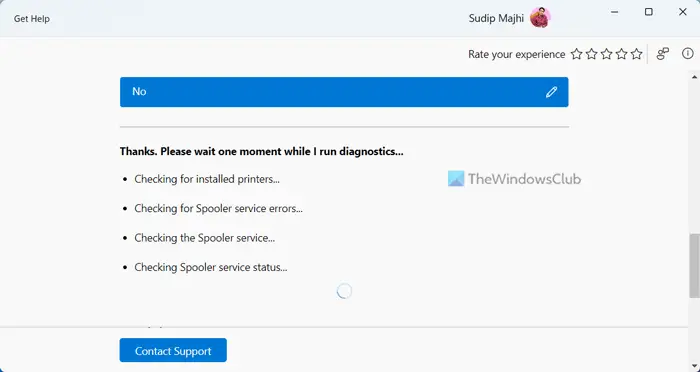
Para su información, puede verificar las impresoras instaladas; en caso de que no pueda encontrar la impresora deseada, puede pedirle que verifique primero la conexión o los cables. A continuación, verifica el servicio Print Spooler. En ese caso, debe abrir el panel Servicios, buscar el servicio de cola de impresión y verificar si se está ejecutando o no. Debe verificarlos manualmente si no permite que la aplicación Obtener ayuda acceda a dichos servicios automáticamente.
Leer: Cómo llevar a cabo la reparación de la cola de impresión en Windows
¿Windows 11 causa problemas con la impresora?
No, Windows 11 no causa ningún problema con la impresora. Sin embargo, algunos usuarios tienen diferentes problemas al conectarse e imprimir en Windows 11. Estas cosas son bastante comunes cuando hay algunos problemas con su impresora, el servicio Print Spooler, etc. ejecutar el Solucionador de problemas de la impresora para deshacerse de tales problemas.
¡Eso es todo! Espero que este solucionador de problemas haya resuelto su problema.
Leer: Cómo restablecer la impresora a la configuración predeterminada de fábrica en Windows 11/10















